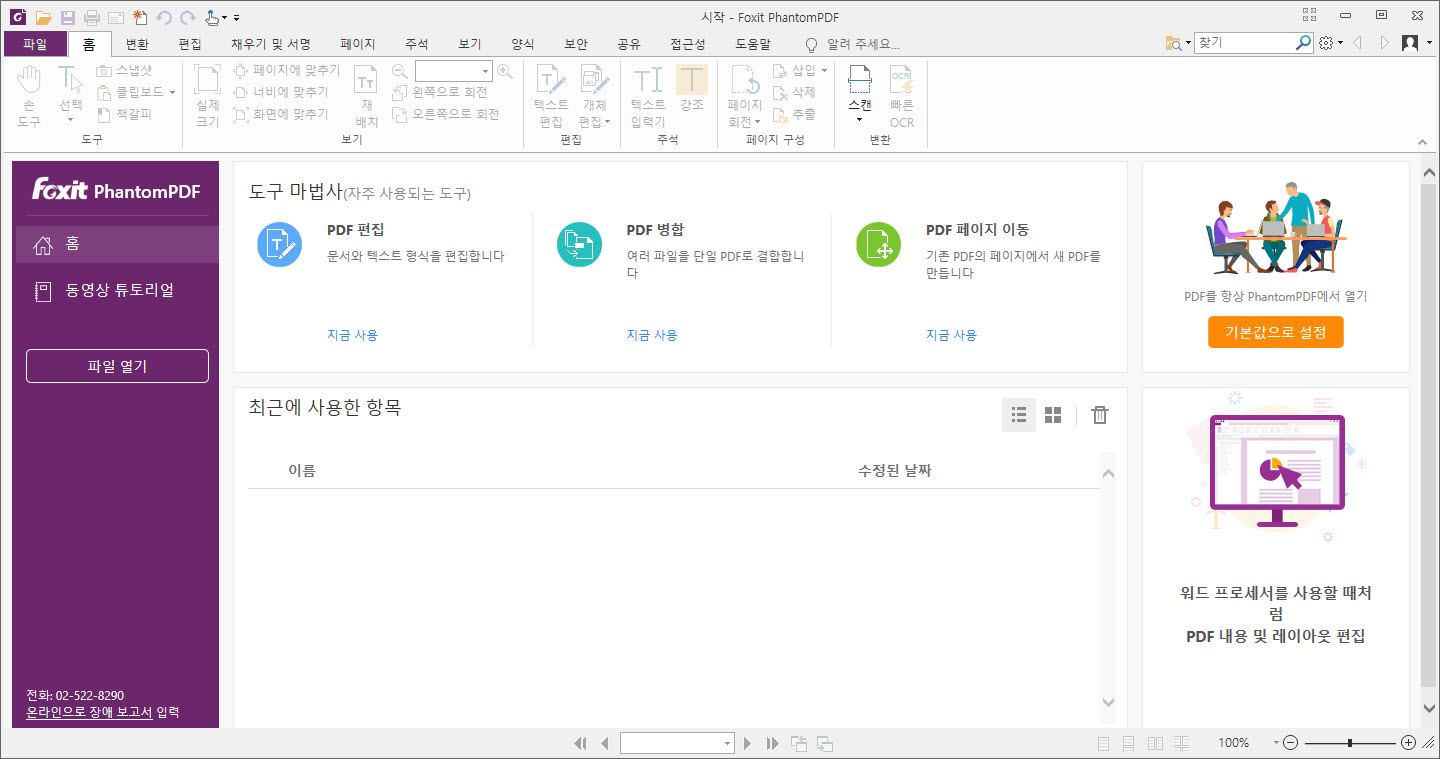
우리가 일상생활이나 사회업무에서 하루에도 여러 번 발생하는 많은 문서 편집.
그 중에서도 외부공개용이나 강의용으로 문서를 작성하는 분들이라면 PDF 파일은 필수로 사용하기 마련이다. 그럴 때마다 비용과 기능들을 고려하여 어떠한 PDF 편집 프로그램으로 사용해야할 지 고민이 많았다..
리뷰해볼 제품은 ‘팍스잇 팬텀PDF(Foxit PhantomPDF)’ 버전 10이다. 완벽한 한글화가 구성되어있으며 한글을 인식하는 광학문자인식(OCR) 기능을 기본으로 탑재되어있다고 한다. 또한, 전사콘텐츠관리 문서중앙화(ECM)을 Plugin 으로 지원하고 국내 문서 보안 기업들과 의 협업을 통해 마크애니, 파수 등이 제공하는 문서보안(DRM) 솔루션과도 연동 되는 등 많은 기능들을 지원하고 있다.
편집과 수정이 어려운 PDF 프로그램의 문서 편집이 가능한 Foxit PhantomPDF 프로그램을 사용해보고 많은 여러 기능중에서 아쉽게도 현재 사용하는 업무환경은 DRM은 현재 미사용중이며 문서중앙화도 검토중임으로 일반 업무 시 빈번히 발생하는 문서 변환/편집 기능과 DRM을 대체할 수 있는 문서보안 기능에 대한 후기를 남겨본다.
1. Foxit PhantomPDF 프로그램 설치
프로그램 설치 도중 정품 라이선스키를 등록하여 설치를 완료한다.
프로그램을 실행시키자 직관적인 화면 레이아웃에 감탄이 흘러나왔다. PDF 편집프로그램 이라고 부르기 보다는 너무나 익숙한 엑셀이나 워드의 화면구성으로 사용자 입장에서 거부감없이 자연스럽게 사용할 수 있었다.
2. 간편한 문서 변환
위 그림처럼 다양한 변환 기능에 한번 더 놀랐다. 단일 파일이나 여러 파일을 동시에 PDF로 변환하는 기능은 기본적이라고 당연히 있어야할 기능이라고 생각한 반면에 스캐너에서 PDF로 변화할 수도 있고, 웹페이지 및 한글 HWP 에서의 변환 기능도 가능했다.
웹페이지 및 한글HWP 에서의 변환을 진행해보기로 했다.
< PDF로 변환할 웹페이지 주소를 입력 후 만들기 버튼 클릭 >
< 네이버의 메인페이지가 PDF로 저장됨 >
< 완벽히 PDF로 변환되는 HWP 파일 >
그렇다면 엑셀이나 워드에서는 Foxit PhantomPDF 로 간단하게 변환이 가능 할까 ? 엑셀에서 편집을 완료하고 타 부서와의 업무협의를 위해 PDF 문서로 변환할 때 간단하게 변환되고 이메일 전송까지 가능했다.
< 엑셀에서 Foxit PDF컴퍼넌트를 통해 간단히 변환>
Foxit 설치 후 생성된 엑셀의 카테고리에서 간단하게 PDF만들기 및 만들고 이메일 전송을 사용하여 불필요한 업무시간을 줄일 수 있었다.
< 변환 후 Outlook으로자동 첨부 >
PDF 파일에서 엑셀이나 워드로도 간단히 변경이 가능할까 ?
< 내보내기 엑셀을 통해 네이버 웹페이지 PDF를 변환 >
결과는 내보내기 기능을 통해서 자유롭게 많은 형식의 문서로 변환할 수 있었다.
< 다른이름으로 저장을 통한 엑셀, 워드를 비롯해 많은 파일 형식으로 변환 가능>
이제는 광학 문자 인식 ( OCR :Optical Character Recognition) 을 사용해보자


< 이미지 열기 > < OCR 텍스트 인식 > < 텍스트 편집 >
2. 텍스트 편집
우리가 PDF를 편집할 때 주로 사용하는 기능을 뭘까? 난 텍스트 편집이라고 생각한다. 대표 PDF 편집 프로그램인 Adobe Acrobat은 텍스트편집을 사용하기위해 복잡한 단계를 거쳐야 하면 초보자는 편집기능의 사용법을 공부해야 사용해야만 했다(비단, 난 그랬다). 하지만 Foxit PhantomPDF 는 너무나 직관적인 화면도구를 제공하여 사용자로 하여금 원하는 기능을 별도 공부없이 실수없이 쉽게 사용할 수 있었다. 게다가 텍스트를 편집하고 이미지, 도형, 명암 등 개체를 편집할 수 있을 뿐더러 링크와 텍스트를 병합하고 맞춤법 검사까지 지원한다.
< 텍스트 편집이 하고싶으면 간단히 편집 → 텍스트편집 >
번거로운 절차 없이 마우스 클릭 두 번 만에 일반문서 편집할 때와 같이 간편하게 문서의 편집이 가능했다.


< 원본 > < 변경 >
편집할 텍스트를 클릭하면 해당 텍스트의 편집기능이 활성화되고 수정 할 텍스트 입력하여 간단히 데이터를 수정했다.
그렇다면 개체들의 편집은 어떨까?
< 편집 → 개체편집 >


< 개체의 크기와 색상을 수정 >
개체 편집 또한 다양한 편집기능들을 제공한다.
3. 문서 보안
팍스잇 팬텀PDF는 PDF 문서 내용에 대한 강력한 보안을 지원한다. 사용자는 PDF 파일을 암호화 할 수 있고 권한이 없는 접근을 차단하며 디지털 서명을 적용하여 PDF파일을 보호할 수 있다.
< 문서의 열기 암호화 >
현재 우리회사의 업무 환경은 문서 암호화(DRM)솔루션을 삭제하고 문서 중앙화(ECM)솔루션을 검토하고 있는 단계로 약간의 보안의 공백이 발생한 단계이다. 그럼으로 대외비의 중요한 문서들은 PDF 암호화를 통하여 보안의 공백을 감당하고 있다.
암호 보호
< 암호 보호의 기능들 >
PDF 문서를 열 때 암호를 부여하여 열기를 제한하고 문서의 권한을 설정하여 권한이 있는 사용자가 문서를 열 때 특정 기능을 잠글 수 있다. 예를 들어, 문서의 수정이 복사/인쇄를 통제한다.
인증서 보호
현업에 적용하여 사용해 본 적은 아직까지 없지만, 보안 공백이 생긴 만큼 이 기능을 사용해보기로 했으며, 인증서에 사용할 디지털ID를 생성해보았다.
< 신규 디지털ID 생성 >
신규 문서에 생성한 인증서ID를 부여하고 문서를 열어보았으며, 권한 설정은 최소로 지정했다.

< 인증서 부여 및 권한 지정 >
그 후 문서를 저장하자 이 PDF 문서는 접근만 허용될 뿐 다른 기능들을 사용할 수 없었다.
< 저장, 인쇄, 편집 기능 비활성화 >
< 보안 기능 비활성화 >
< 변경된 문서 보안 속성 >
워터마크
대외 출력물(견적서, 기타 공문서 발송 등)이나 공식적인 출력물에 대한 보안 인증을 위하여 워터마크를 사용합니다. 워터마크의 기능도 확인해 보기로 했다.
< 페이지 → 워터마크 >
먼저 문서에 적용할 워터마크를 추가해야 한다. 페이지의 워터마크 추가를 통해 신규 템플릿을 등록하기로 한다.
< 신규 워터마크 설정 저장 >
워터마크를 선택하고 확인을 하면 본문 문서에 워터마크가 적용된 것을 확인할 수 있다.
마치며..
팍스잇 팬텀PDF의 리뷰를 작성하며 여러 기능들을 적용하고 사용하면서 느낀점은 전체적으로 사용자가 프로그램을 자연스럽게 운영할 수 있도록 익숙한 화면구성이 가장 마음에 들었다. 복잡하고 어려운 화면구성으로 인해 별도로 가이드를 보고 배워야하는 불편함이 아주 적었다. 게다가 별도의 가이드는 ‘온라인 교육영상‘ 버튼을 통해 가이드페이지로 바로 접근하며, 아주 친절하게 동영상으로 배워볼 수 있음에 감탄했다.

실제로 워터마크의 적용에 대해서 (보안탭의 워터마크와 페이지탭의 워터마크가 어려웠다) 동영상을 통해 숙지했으며 리뷰를 작성하는데 도움을 받을 수 있었다. 게다가 프로그램의 반응속도가 딜레이 없이 즉각적으로 진행되는 것이 프로그램이 상대적으로 다른 PDF 편집프로그램에 비해 가볍게 느껴졌다.
게다가 혹시모를 사용자의 불편함이나 개선사항들을 ‘아이디어 게시’ 버튼을 통해 접수 받고 피드백 한다는 점에서 앞으로 더 개선이 될 기능들이 기대가 되었다.
비록 이번 리뷰에 담지는 못했지만 가이드에서 제시한 트랜디한 소프트웨어들(DRM, ECM, 가상화등)과의 유기적인 데이터 연동은 PDF 편집프로그램을 고민하는 많은 업체/사용자들에게 강력한 무기가 될 것이라고 생각한다.
‘나는 앞으로 주저없이 팍스잇 팬텀PD 제품을 선택 할 것이다.’
# 본 리뷰는 고객사의 의견 기반으로 작성되었습니다.
Foxit Phantom PDF 문의 : 공인총판 다우데이타 박종태 과장 02-3410-5137 / [email protected]
2) Foxit Phantom PDF 3개월 무료체험이벤트

































10개의 댓글이 있습니다.
최신 자료 찾다 보게되었습니다. 참고하겠습니다.
Reply댓글 남기기
댓글을 남기기 위해서는 로그인이 필요합니다.
로그인 회원가입좋은 리뷰 잘 보고 가겠습니다.
Reply댓글 남기기
댓글을 남기기 위해서는 로그인이 필요합니다.
로그인 회원가입정리된 내용 잘 보았습니다~
Reply댓글 남기기
댓글을 남기기 위해서는 로그인이 필요합니다.
로그인 회원가입리뷰 감사합니다. 훌륭하네요
Reply댓글 남기기
댓글을 남기기 위해서는 로그인이 필요합니다.
로그인 회원가입좋은 리뷰 감사드립니다.!
Reply댓글 남기기
댓글을 남기기 위해서는 로그인이 필요합니다.
로그인 회원가입제품에 대한 내용 참고하겠습니다
Reply댓글 남기기
댓글을 남기기 위해서는 로그인이 필요합니다.
로그인 회원가입리뷰 감사합니다.
Reply댓글 남기기
댓글을 남기기 위해서는 로그인이 필요합니다.
로그인 회원가입좋은 리뷰 잘 봤습니다~
Reply댓글 남기기
댓글을 남기기 위해서는 로그인이 필요합니다.
로그인 회원가입팬텀 버전 사용해보고 싶네요.
ReplyFoxit Reader 사용자 입니다. ㅎ
안녕하세요 Foxit 공인총판 다우데이타 입니다.
3개월 무료체험 이벤트를 진행 중이오니, 혹시 필요하실 경우 아래 담당자에 연락 또는 신청페이지를 통해 신청해주시면 자세히 안내해드리겠습니다.
1) 다우데이타 박종태 과장 [이메일 주소는 본문에 적을 수 없습니다] ) 3개월 무료체험이벤트 신청 페이지 https://marketing.daoudata.co.kr/edm/20210210_daoudata_Foxit_PDF_event_SharedIT/daoudata_Foxit_PDF_event_SharedIT.html
Reply댓글 남기기
댓글을 남기기 위해서는 로그인이 필요합니다.
로그인 회원가입